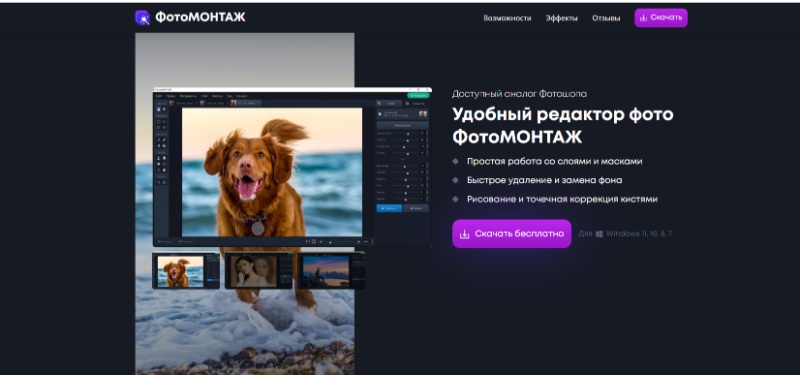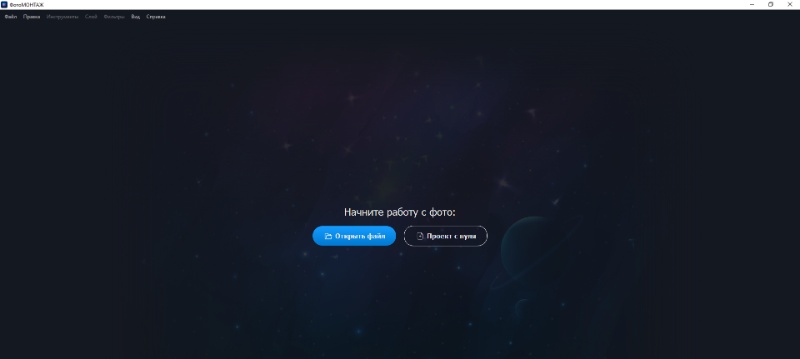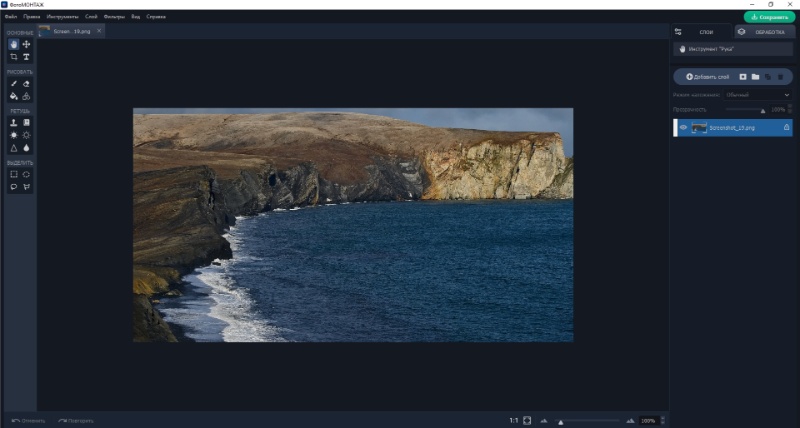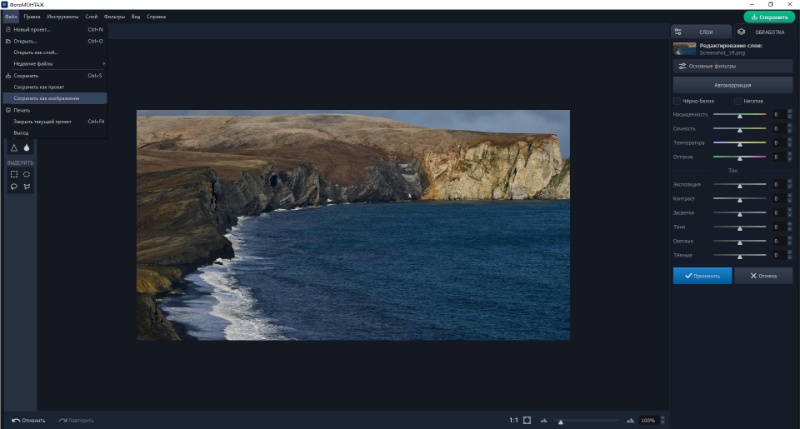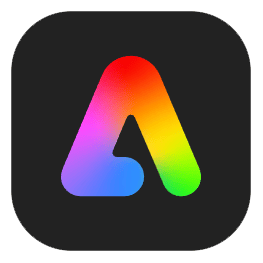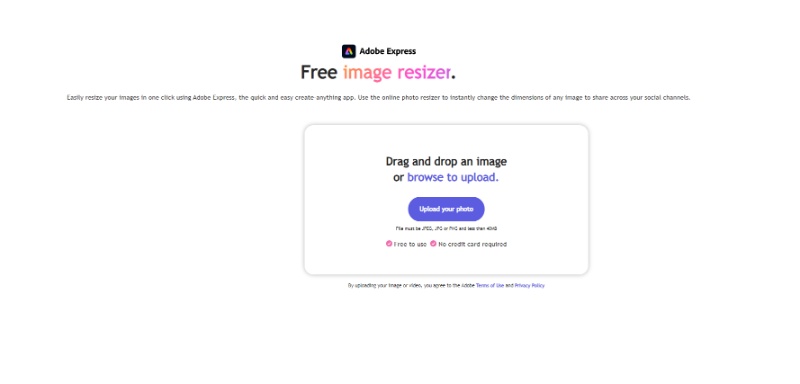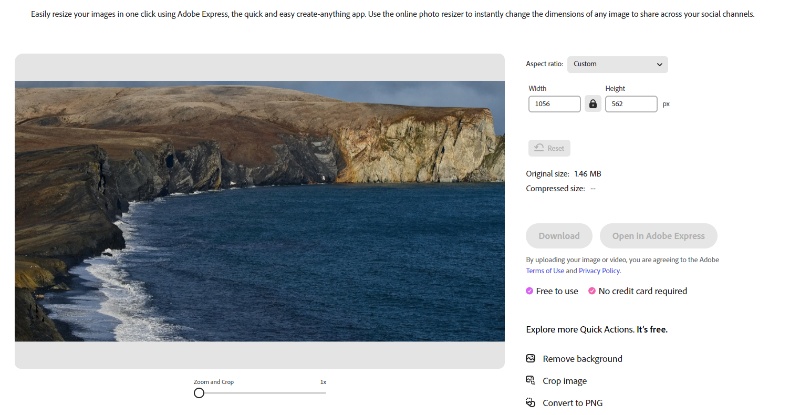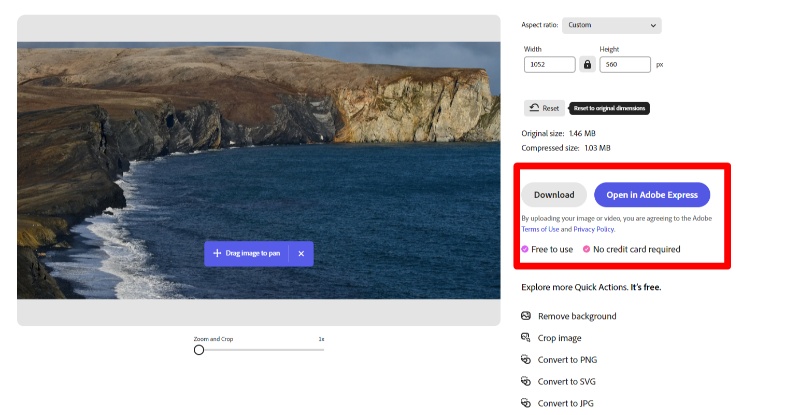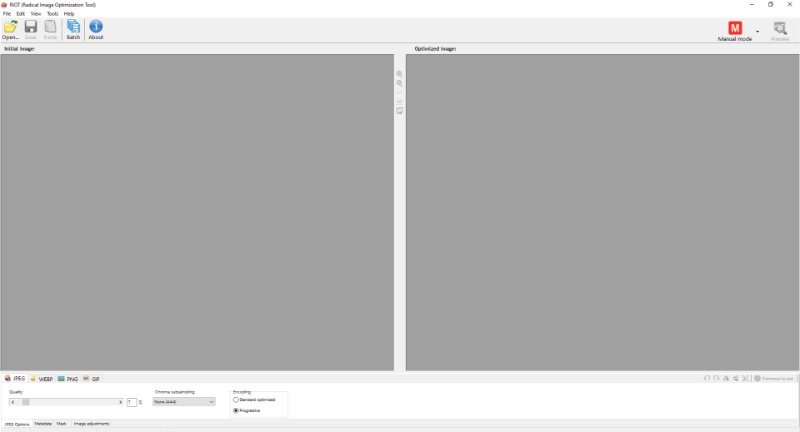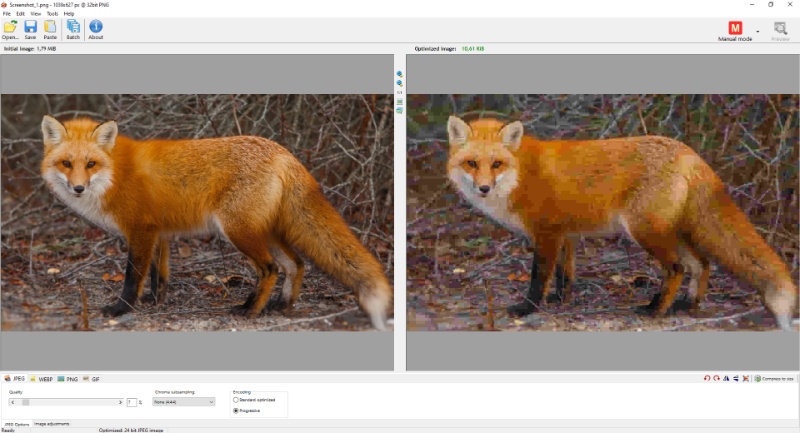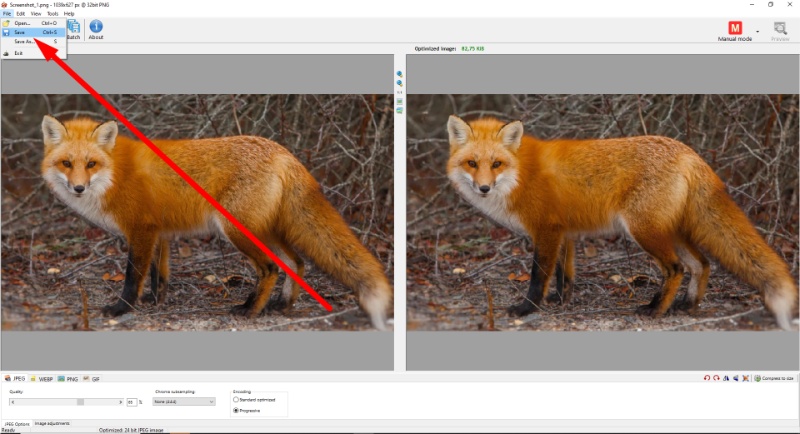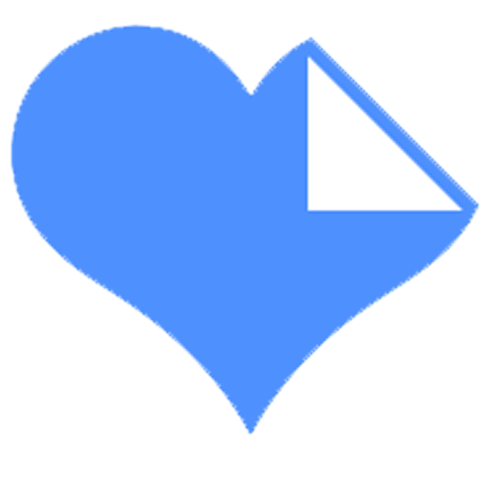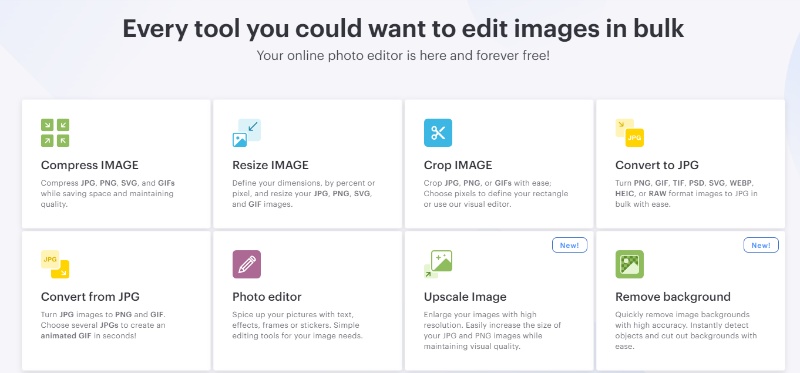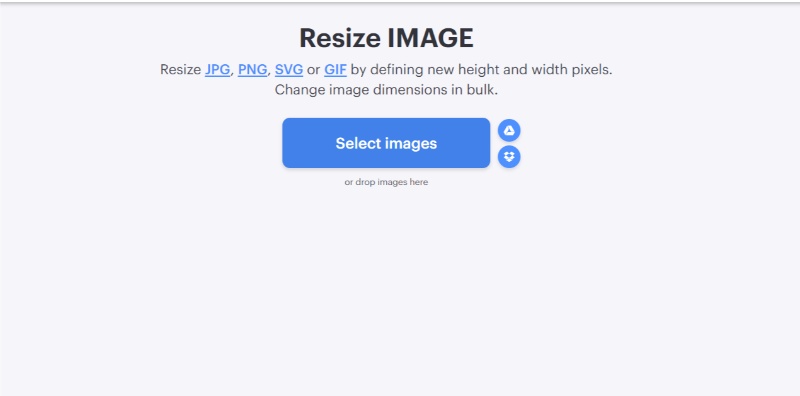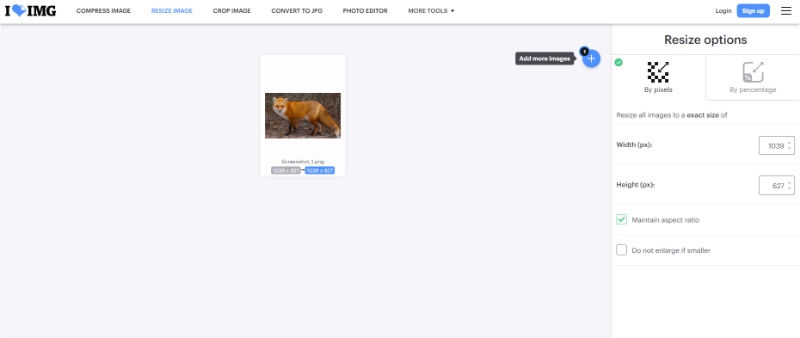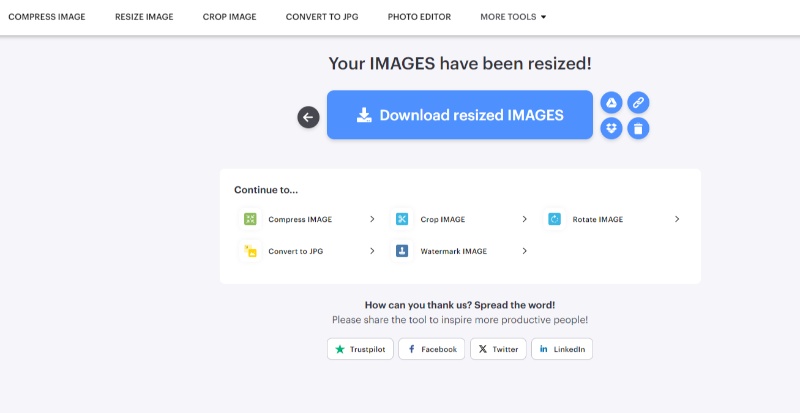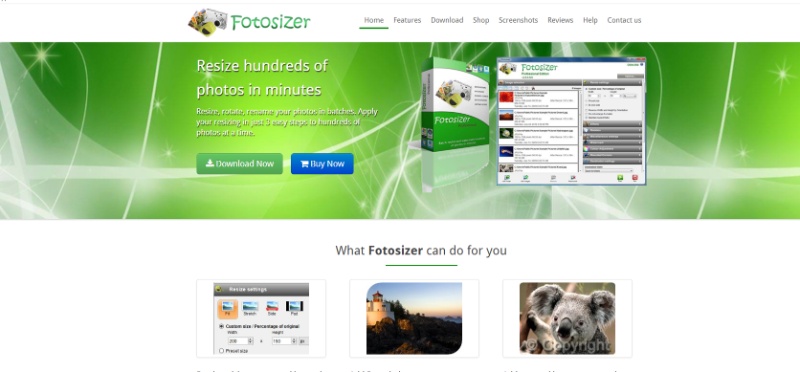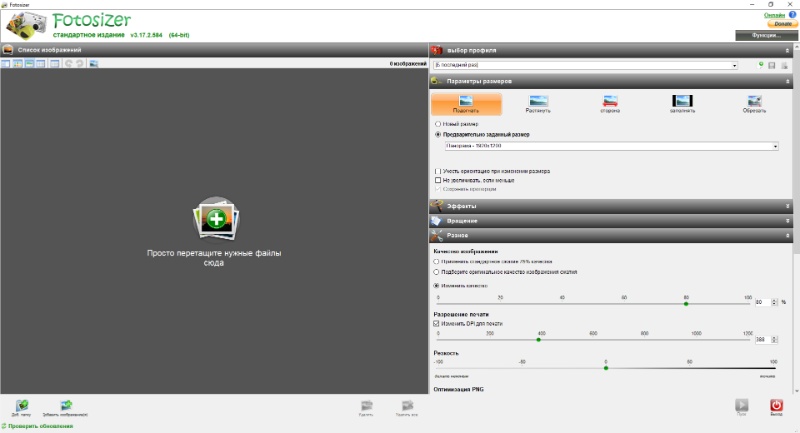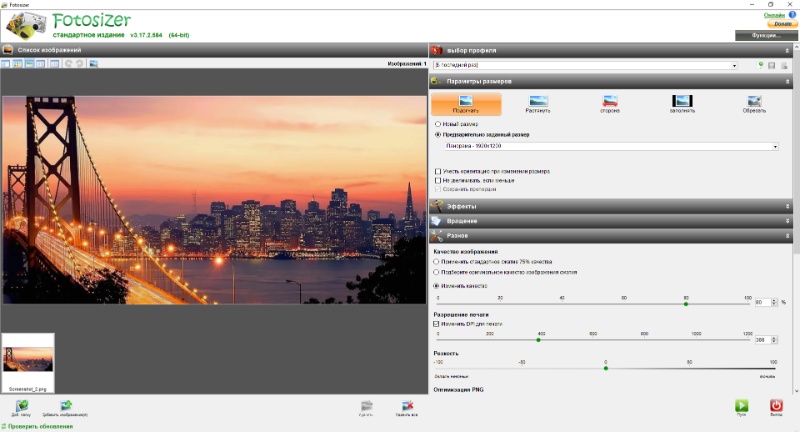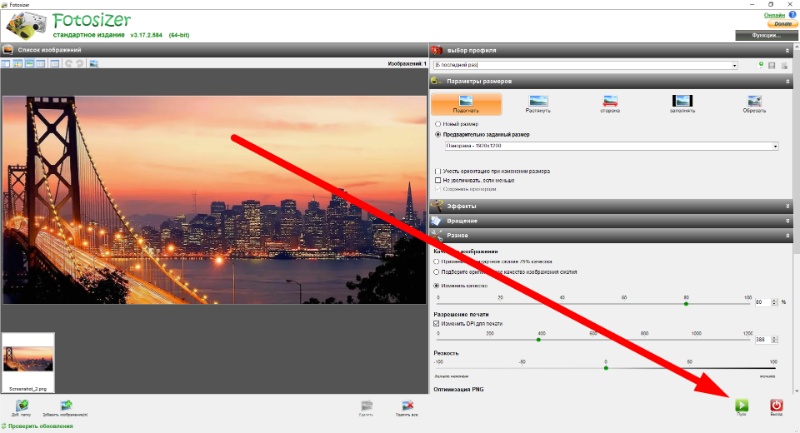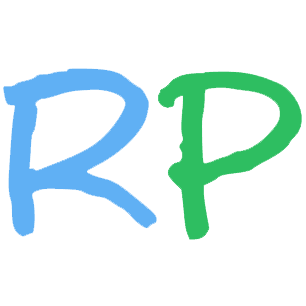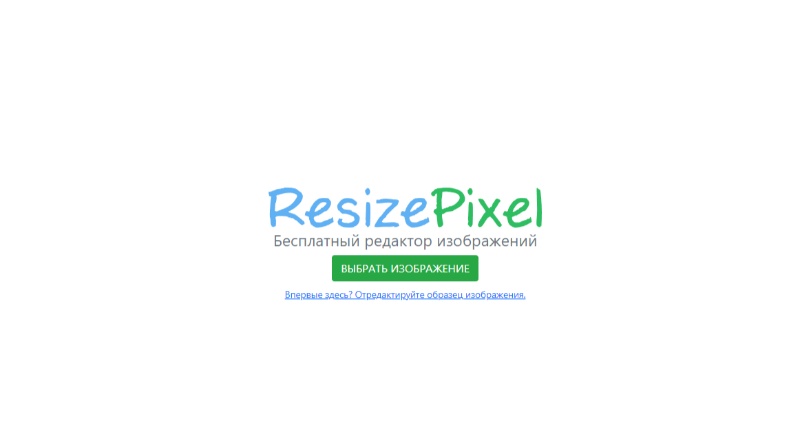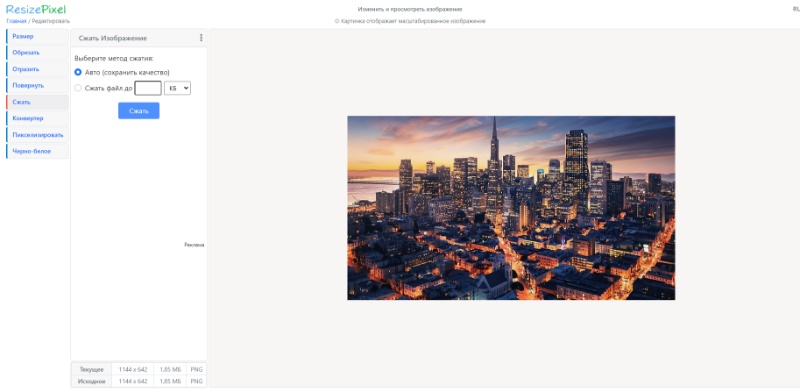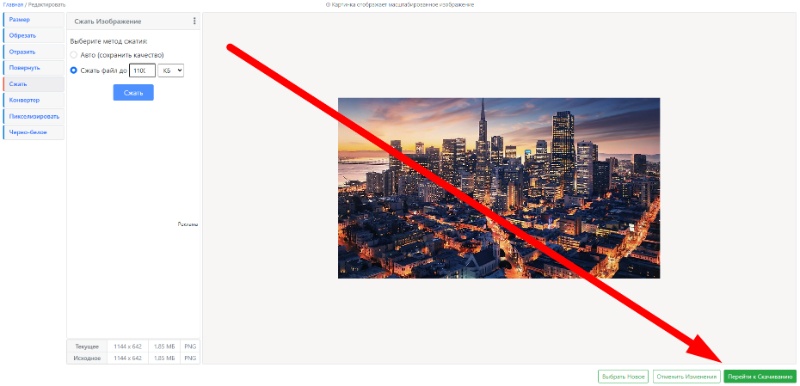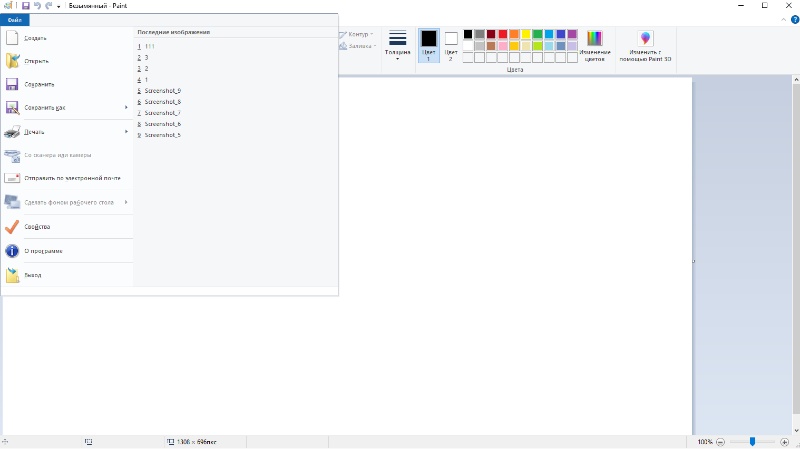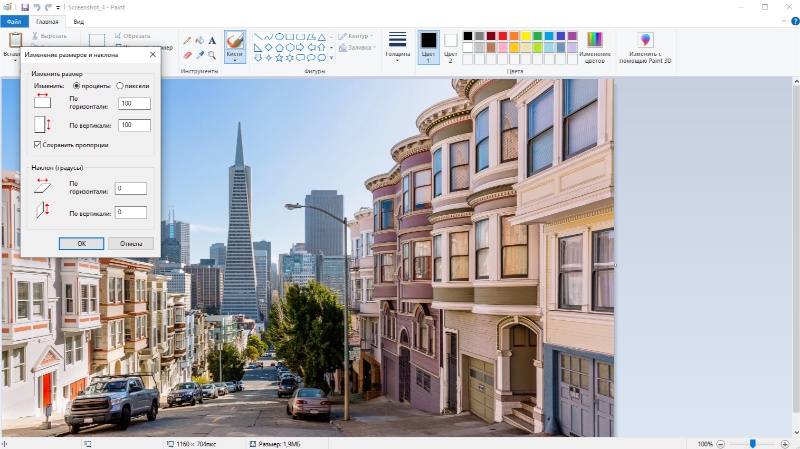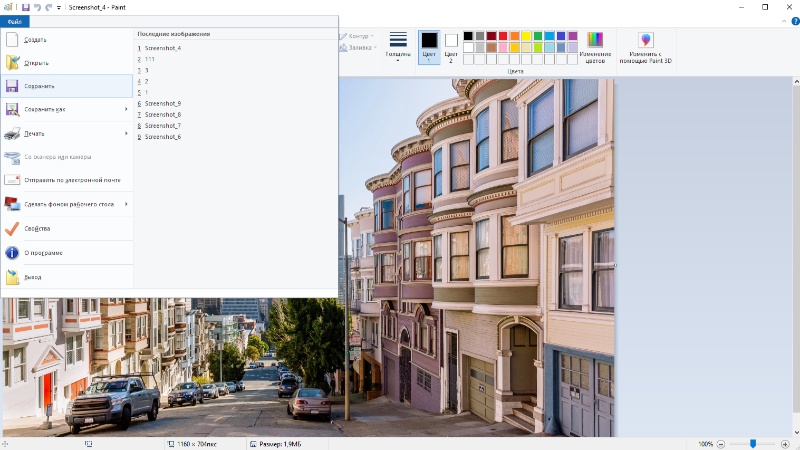Разрешение картинки — это количество пикселей. Чем их больше, тем картинка выглядит более четкой и детализированной. По сути, разрешение — главный технический параметр изображения, от которого зависит качество фотографии или арта. В этой статье мы рассмотрели, как изменить разрешение PNG с помощью ТОП-7 программ и онлайн-сервисов.
Также рекомендуем прочитать обзор лучшего софта для Win 10 для сжатия фотографий на компьютере.
-
Скачайте и установите приложение. Вы можете изменить разрешение картинки PNG в бесплатной версии ФотоМОНТАЖ. Скачайте ее с официального сайта разработчика и установите на компьютер с Windows.
-
Импортируйте картинку. Для этого нажмите на «Открыть файл» и найдите картинку в «Проводнике».
-
Обработайте фото (опционально). Изменение разрешения фото — это одна из финальных манипуляций, после которой пользователи обычно экспортируют изображение. Поэтому сначала рекомендуется обработать изображение. ФотоМОНТАЖ позволяет скорректировать освещение, выполнить цветокоррекцию, отретушировать снимок и т.д.
-
Установите новое разрешение. Нажмите на кнопку «Инструмент». Выберите один из вариантов сохранения снимка — для дальнейшей обработки, печати, соцсетей и т.д. Укажите DPI в диапазоне от 72 до 300. Чем меньше разрешение снимка, тем файл станет легче.
-
Перейдите на официальный сайт по ссылке. Рекомендуется использовать отдельный инструмент для ресайза, а не основной редактор, чтобы у PNG уменьшить разрешение, поскольку тогда не потребуется платная подписка.
-
Импортируйте изображения. Просто перетащите картинку в окно браузера.
-
Выберите один из вариантов разрешения. Разработчики предусмотрели варианты для разных социальных сетей, включая Snapchat, Linkedln и т.д. Вы также можете уменьшить разрешение PNG по произвольным параметрам в разделе Custom. Используя Adobe Photoshop Express вы сможете сжать фото до 1 MB.
-
Сохраните результат. Нажмите на кнопку Download и подождите пару секунд, пока файл скачается.
-
Запустите программу и импортируйте файл. Нажмите на кнопку Open, а затем кликните по названию файла в «Проводнике», чтобы добавить его в программу. После импорта вы сможете посмотреть картинку в окне программы. Преимущество инструмента RIOT — возможность сравнить исходное и новое качество изображения.
-
Измените качество изображения. Программа не предлагает удобный функционал для управления разрешением фото. Чтобы изменить размер картинки PNG, воспользуйтесь инструментом Quality. Чем ниже параметр «Качество», тем меньше DPI.
-
Сохраните результат. Нажмите на кнопку Save. Программа не создает новый файл, а изменяет импортированный, поэтому перед работой рекомендуется создать копию снимка.
-
Перейдите на официальный сайт онлайн-сервиса. Как и предыдущий инструмент, iloveimg.com не имеет специализированного инструмента, позволяющего уменьшить размер ПНГ. Из-за этого не получится точно настроить качество изображения и снизить DPI до нужного уровня.
-
Импортируйте изображение. Откройте страницу «Сжать изображение» и перетащите картинку в окно браузера. Стоит отметить, что онлайн-сервис может работать в пакетном режиме, так что добавляйте сколько угодно изображений за раз.
-
Нажмите на кнопку «Сжать изображения». Стоит учитывать, что пользователь не может регулировать изменение разрешения картинки при сжатии. Сервис гарантированно сохраняет исходный размер в пикселях, а изменение DPI происходит автоматически.
-
Скачайте результат. Обработка изображений происходит автоматически. Через несколько секунд в браузере откроется страница, на которой вы можете загрузить картинки. Нажмите на кнопку «Скачать сжатые изображения». Вы также можете импортировать файлы напрямую в облачные хранилища Dropbox, Google Drive. Онлайн-сервис показывает, насколько удалось изменить качество изображения и размер файла в процентах. Недостаток iloveimg.com состоит в том, что нельзя сразу просмотреть результат. Это можно сделать только в стороннем редакторе или просмотрщике.
-
Скачайте программу. Вы можете загрузить и использовать Fotosizer полностью бесплатно. Разработчик создал 3 версии программы — базовую, для специалистов и для профессионалов. Они различаются только по количеству функций. Последние 2 версии открывают доступ к различным дополнительным инструментам. Стоит отметить, что изменить размер PNG без потери прозрачности можно в бесплатной базовой версии инструмента.
-
Загрузите фотографии. Перетащите фотографии в окно программы. Приложение имеет пакетный режим работы, так что вы можете сразу загрузить целую папку картинок.
-
Укажите новое разрешение. Поставьте галочку напротив пункта «Изменить DPI для печати» и установите разрешение снимка, используя ползунок или поле для ввода. Fotosizer предлагает гибкий инструментарий для управления техническими параметрами снимка. Вы можете регулировать разрешение в диапазоне 1–1200 DPI.
-
Нажмите на «Пуск». Программа обработает снимок и автоматически сохранит его. Приложение изменяет разрешение снимок моментально, но в пакетном режиме может потребоваться немного времени на обработку всех снимков.
-
Откройте сайт онлайн-сервиса и импортируйте изображение. За раз вы можете добавить только один снимок, поскольку разработчики не предусмотрели пакетный режим работы.
-
Измените разрешение картинки. Воспользуйтесь инструментом «Сжать». Онлайн-сервис не позволяет регулировать разрешение картинки в DPI. Поэтому вы можете уменьшить разрешение с сохранением размера файла только с помощью компрессора. Укажите требуемый вес картинки и нажмите на «Сжать».
-
Сохраните результат. Онлайн-сервис позволяет не только изменить размер изображения ПНГ, но и посмотреть обработанную картинку. После сжатия вы можете оценить качество фото, не сохраняя его на компьютере. Если после снижения разрешения картинка стала размытой, нажмите на «Отменить изменения» и выберите новые параметры. Если же все нормально, то кликайте по кнопке «Перейти к скачиванию».
-
Откройте изображение с помощью Microsoft Paint. Для этого нажмите на кнопку «Файл», а затем — на «Открыть». Выберите одно из изображений в «Проводнике».
-
Укажите новые параметры картинки. Откройте «Свойства» картинки в меню «Файл». Здесь отображается основная информация о файле — разрешение, размер файла и т.д. Выберите новые ширину и длину фотографии. Стоит отметить, что Microsoft Paint не позволяет изменять разрешение картинки в DPI.
-
Сохраните результат. Для этого нажмите на кнопку «Сохранить» или «Сохранить как». В первом случае программа вносит изменения в исходный файл, а во втором — создает новую картинку. Рекомендуется выбирать последний вариант, чтобы всегда была возможность откатить изменения и восстановить исходное качество изображения.